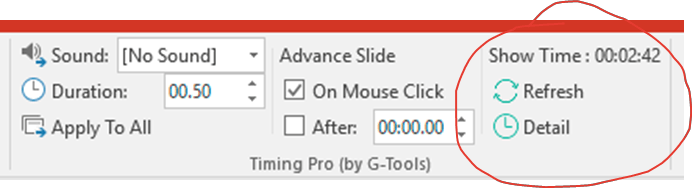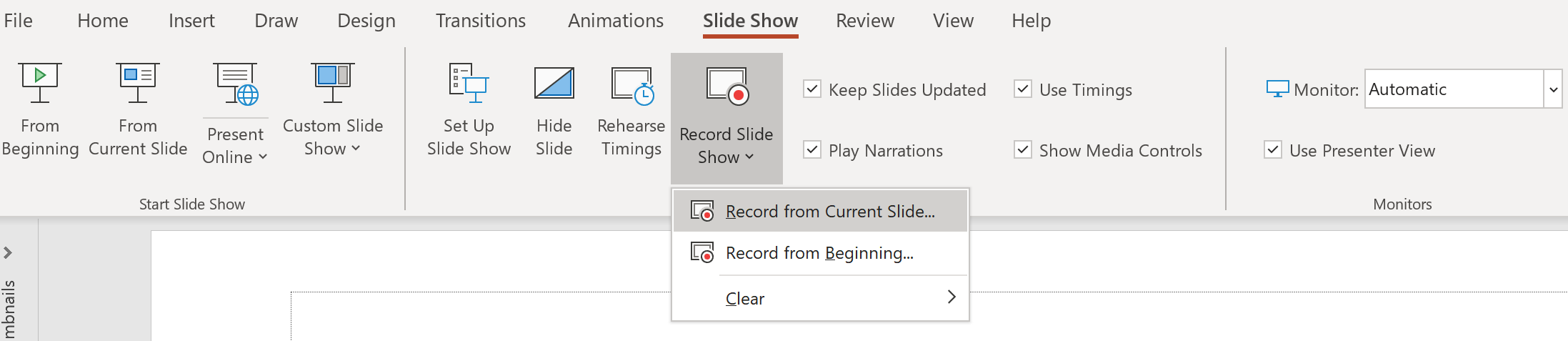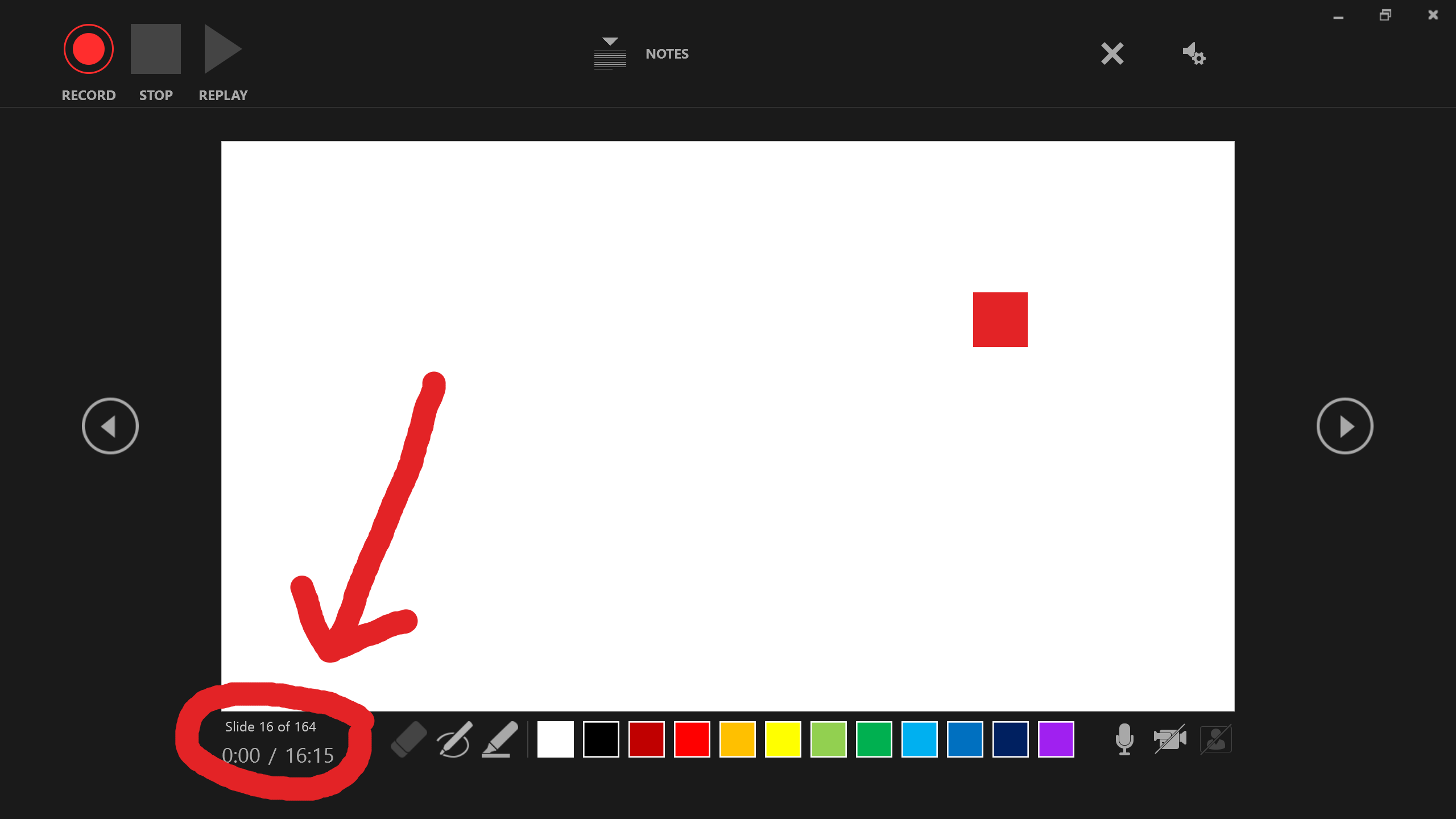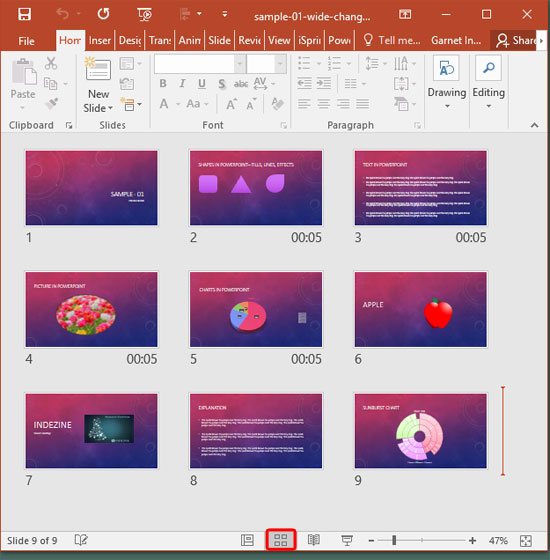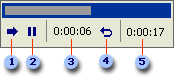PowerPoint 2007 - Как увидеть ВСЕ время выполнения после создания слайд-шоу
Я уже создал слайд-шоу, используя вкладку "АВТОМАТИЗАЦИИ" и функцию "Расширенный слайд - [] автоматически после ----", где я вручную вводил время выполнения каждого отдельного слайда, пока мое слайд-шоу не было завершено. Сейчас у меня законченное шоу, но я хочу определить его ВСЕ время работы. Я думаю, что программа сможет дать эту информацию без запуска репетиции, но все в порядке, поэтому я попробовал функцию репетиции, но обнаружил, что это также не будет выполнено.
Как я могу увидеть общее время выполнения?
6 ответов
Недавно у меня возникла такая же потребность, и, так как я не смог найти простое решение, я добавил функцию в надстройку, которую я создал для опытных пользователей PowerPoint, под названием G-Tools. Добавляет необходимую информацию в группу Timing на вкладке Transitions. Вот несколько скриншотов этой функции в действии, которую мы опубликовали 17 февраля 2017 года:
При нажатии кнопки " Подробнее":
Чтобы узнать общее время презентации с записанным временем, перейдите в разделSlide Showменю и выберитеRecord from current slideследующее
Откроется следующее окно записи с общим временем презентации (в данном случае 16 минут 15 секунд) внизу слева, как я указал красной стрелкой (Примечание: запись не начнется, пока вы не нажмете красную кнопкуRecord)
Я тестировал это на текущей (2021 г.) последней версии PowerPoint для Office 365 (v16.0).
Вот решение, которое я нашел методом проб и ошибок. Все, что вам нужно сделать, это снова нажать "Rehearse Timing", затем перемещать панель внизу экрана, пока не увидите последний слайд. Нажмите на этот слайд, а затем закончите шоу. Он покажет вам оригинальное время, которое вы сделали. Затем нажмите "да" или "нет", это не имеет значения, так как будет записано то же время.
Я просто экспортирую pptx в видео, а затем смотрю общее время видео. . .
Это не прямой ответ на вопрос ОП о просмотре общего времени, но в аналогичном квесте я нашел это полезным: если вы перейдете к «Сортировщику слайдов», либо с ленты «Вид», либо из «Сортировщика слайдов», В нижней строке окна вы увидите обзор слайдов и время для каждого слайда.
На этой странице не указано общее время просмотра всех слайдов, но на ней можно с первого взгляда узнать, сколько времени занимает каждый из слайдов, что мне помогло.
(Мои настоящие слайды содержат информацию о времени для каждого слайда, но на этом снимке экрана показаны только00:05для некоторых слайдов; Не знаю почему... У меня отлично работает)
Из этой статьи поддержки Office:
На вкладке "Слайд-шоу" в группе "Настройка" щелкните "Репетиция времени".
Появляется панель инструментов "Репетиция", и окно "Время слайда" начинает отсчет времени презентации.
- Далее (переход к следующему слайду)
- Pausecallout
- Слайд Time Callout
- Повторение
- Общее время презентации
При планировании презентации выполните одно или несколько из следующих действий на панели инструментов "Репетиция":
- Чтобы перейти к следующему слайду, нажмите "Далее".
- Чтобы временно остановить запись времени, нажмите "Пауза".
- Чтобы возобновить запись времени после паузы, нажмите "Пауза".
- Чтобы задать точную продолжительность отображения слайда, введите продолжительность в книге "Время слайда".
- Чтобы возобновить запись времени для текущего слайда, нажмите "Повторить".
После установки времени для последнего слайда в окне сообщения отображается общее время презентации и предлагается выполнить одно из следующих действий:
- Чтобы сохранить записанное время слайдов, нажмите "Да".
- Чтобы отменить записанное время слайдов, нажмите Нет.
Появится окно "Сортировка слайдов", в котором отображается время каждого слайда в презентации.